Mõnikord on kasulik omada Google'i kaardi koopiat. Näiteks võite vajada paberkoopiat reisijuhiste saamiseks või soovite lisada kutsele või veebisaidile kaardi, et inimesed teaksid, kust teid leida. See ei ole lihtne protsess – te ei saa kasutada tavalisi kopeerimis-/kleepimisfunktsioone Google kaardid -- kuid on ka lahendusi, mis aitavad teil koopiaid luua. Võite kasutada Windowsi klaviatuurikäske või selle Lõikamise tööriist ekraanipiltide tegemiseks, mida saate seejärel kopeerida ja kleepida. Google kaardid sisaldab ka tööriista, mis aitab teil kopeerida kaarti, et seda teiste inimestega jagada, või luua selle veebisaidile manustamiseks koodi.
Hoiatus
Kui kopeerite kaarti muuks otstarbeks kui isiklikuks kasutamiseks, kontrollige kindlasti, kas järgite Google'i nõudeid Luba ja Omistamine Juhised.
Tehke kaardist ekraanipilt
Kasuta Prindi ekraan klaviatuuri otseteed kaardi ekraanipiltide tegemiseks arvutisse salvestamiseks või programmidesse kopeerimiseks/kleepimiseks, kus saate neid ka redigeerida ja salvestada.
Päeva video
Operatsioonisüsteemis Windows 8 hoidke all mõlemat nuppu Windowsi logo ja PrtScn võtmed. See salvestab teie ekraanipildi pilditeeki. Kui soovite lihtsalt kaarti kopeerida või kasutate operatsioonisüsteemi Windows 7, vajutage PrtScn ekraanipildi tegemiseks. Kui teil on avatud mitu ekraani ja te ei soovi, et need kõik võttel kuvatakse, valige Google kaardid ekraan ja kasutamine Alt-PrtScn tulistada just seda akent.
Teie süsteem asetab ekraanipiltide koopiad teie lõikelauale. Nendele juurdepääsu saamiseks avage programm, näiteks Sõna või Värvida ja kleepige need sisse.
Näpunäide
- Kui kopeerite kaardi lõikelauale, kleepige ja salvestage see kohe. Lõikelaud on mõeldud ajutiseks salvestamiseks ja kirjutab kaardi üle niipea, kui kopeerite midagi muud oma süsteemi.
- Kaardist ilma brauseri tööriistariba ekraanipildi tegemiseks vajutage nuppu F11 klahvi täisekraanile minekuks.
- Saate redigeerida ekraanipilte Värvida, Windows Live'i fotogalerii, või mis tahes MS Office programm.
Tehke osast kaardist ekraanipilt
Saate kasutada Windowsi Lõikamise tööriist et teha ekraanipilte kaardi väiksemast osast, kui te ei soovi seda kõike kopeerida.
Tüüp lõikamistööriist Windows 8 avakuval või Windows 7 menüü Start otsinguribal. Avage ja minimeerige see. Minge oma kaardile ja avage Lõikamise tööriist teie tegumiribalt. Valige Uus.
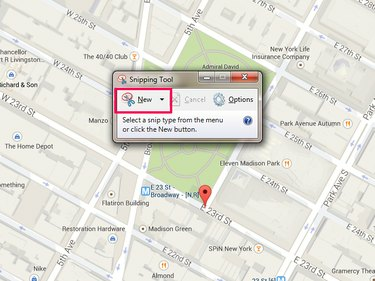
Snipping Tool saab teha ka täisekraanil ekraanipilte
Pildi krediit: Pilt Microsofti ja Google Mapsi loal
Lohistage hiirt ümber kaardi osa, mida soovite jäädvustada. Kui olete lõpetanud, avaneb ekraanipilt tööriistas. Valige Salvesta, Kopeeri või Saada Snip kui soovite selle kellelegi meiliga saata.

Väljalõikeid saate saata manustena või meilitekstis.
Pildi krediit: Pilt Microsofti ja Google Mapsi loal
Jagage või manustage Google'i kaarti
Kaardi kopeerimiseks teiste inimestega jagamiseks või oma veebisaidile manustamiseks kasutage Jaga/manusta tööriist Google Mapsis.
Valmistage oma kaart ette ja valige Käik ikooni ekraani allservas. Valige Jagage või manustage kaarti.
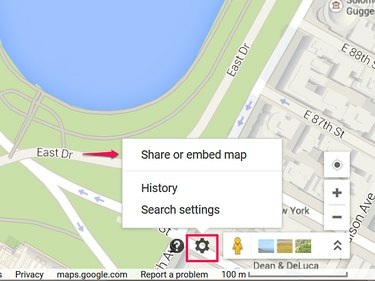
Saate kaarti jagada e-posti teel või sotsiaalvõrgustikes.
Pildi krediit: Pildi andis Google Maps
Valige Jaga linki et pääseda ligi kaardi URL-ile. Tasub kontrollida Lühike URL kast, et kasutada lingi lühendatud versiooni loomiseks Google'i lühendit. Te ei pea seda tegema, kuid see muudab e-posti ja suhtlusvõrgustike lingid paremaks. Lingi jagamiseks kopeerige see kastist ja kleepige.

Google saab URL-e teie eest automaatselt lühendada.
Pildi krediit: Pildi andis Google Maps
Valige Manusta kaart HTML-koodi hankimiseks, et kaart veebisaidile panna. Valige rippmenüüst kaardi suurus – saate luua väikese, keskmise või suure kaardi või määrata kohandatud suuruse. Kui kaardi suurust muudetakse, kopeerige kood kastist ja kleepige see oma veebisaidi lähtekoodi.

Manustatud kaartidel ei pruugi olla kõiki Google Mapsi funktsioone.
Pildi krediit: Pildi andis Google Maps
Hoiatus
- Lugege Google'i oma Kasutustingimused enne kaardi manustamist, et veenduda, et järgite kasutusjuhiseid.
- Te ei saa jagada kaarte, millel on kaugusmõõtmised või need, millele olete lisanud salvestatud asukohad.




